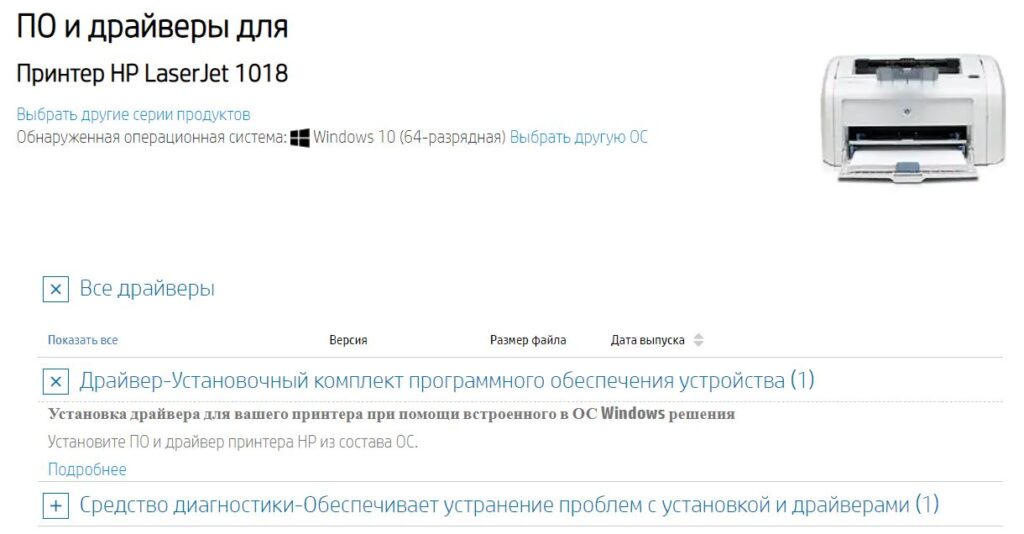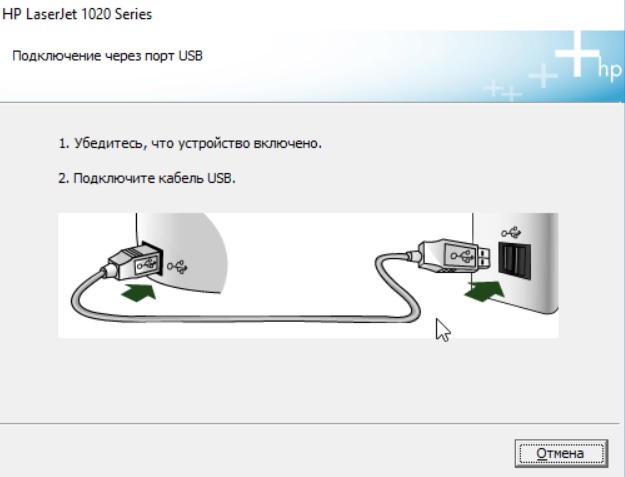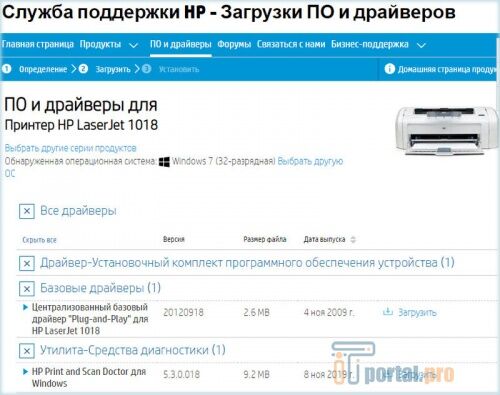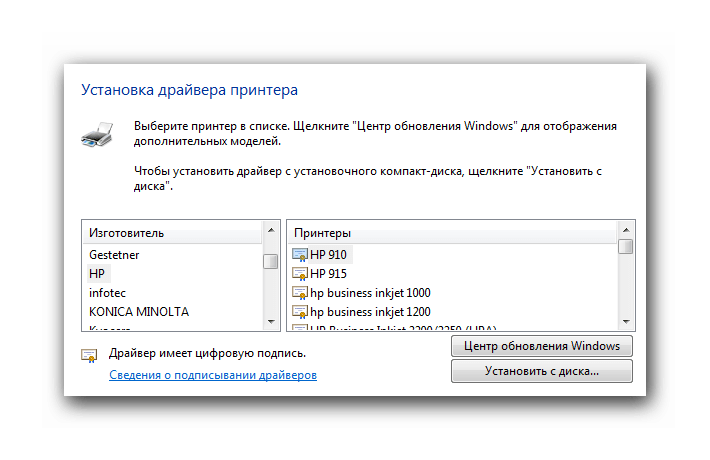Драйвер для HP LaserJet 1018

HP LaserJet 1018 — один из старейших лазерных принтеров послежних лет. Не смотря на экономную ценовую политику его печать имеет высокое качество. Итак, вы приобрели данный принтер или кто нибудь Вам его подарил. При подключении к компьютеру система не смогла найти подходящий драйвер. В таком случае Вам поможет наша мини инструкция по установке официального драйвера.
ВНИМАНИЕ
Если же после инсталяции драйвера принтер все же не заработает, то рекомендуем перезапустить (выключить и включить) принтер, дополльнительно рекомендуем перезапустить и компьютер.
Также реже на компьютере уже установлен старый принтер и пользователь по ошибке отправляет печать на нее. Тем самым команда печати не срабатывает.
Стандартное Windows обновление — для всех версий Windows (XP,7,VIsta,8,10,11)
Есть также альтернативный способ установки — про него подробнее сможете прочитать тут. Софт для этого принтера можно установить без скачивания драйвера. Необходимые файлы уже есть в системе компьютера.
Скачать драйвер HP LaserJet 1018 на windows c официального сайта
Во первых необходимо будет скачать драйвер HP LaserJet 1018. Сделать это можно по ссылке, представленной ниже. Выбираете операционную систему и кликаете по ссылке.
Обычно скаченный файл загружается в папку «Загрузки».
Запускаем этот файл. 2 раза кликаем по левой кнопке мыши (или же нажать правую кнопку мыши и нажать пункт «Открыть»).
Сначала у нас идет окно с Лицензионным соглашением. Ставим галочку в пункте «Я принимаю условия лицензионного соглашения». Если для вас это первая установка, можете почитать текст (около 90% людей не читают соглашения).
Не надо удивляться тому что в окне мелькает серия 1020. Дело в том что софт для этих принтеров нужен один. Нажимаем левой кнопкой мышки на кнопку «Далее».

После этого начинается процесс установки. Ее работа будет отображаться в окне.

После завершения установки появится окно с предложением подклчюения принтера. Для этого возьмем кабель из комплекта, и с его помощью соединим оборудование с компом. Подключаем принтер к питанию (второй толстый черный кабель) и нажимаем на кнопку включения.
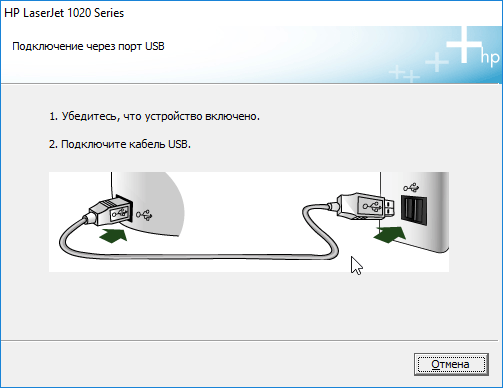
Все остальное драйвер сделает за вас. Немного ждем, тулбар полностью заполняется и вуаля, принтер готов к работе.
Windows XP
Размер: 55 MB (x32)
Разрядность: 32
Ссылки:
x32 — HP LaserJet 1018-windows 32bit
Windows Vista/7/8/8.1/10/11
Размер: 14.2 MB (x32) и 19.9 MB (x64)
Разрядность: 32/64
Ссылки:
для x32 — HP LaserJet 1018-windows 32bit
для x64 — HP LaserJet 1018-windows 64bit
Поделиться сайтом:

Будет ли работать HP 1018 на Windows 10?
HP LaserJet 1018 является пусть и старым, но зато достаточно удачным и надежным лазерным принтером. Именно за надежность и неприхотливость в обслуживании его продолжают использовать огромное количество пользователей и не собираются менять на современные аппараты.
Так как данный принтер уже давно снят с производства и поддержки у пользователей могут возникнуть проблемы с его подключением к компьютеру или ноутбуку с Windows 10. Этот вопрос мы и рассмотрим в сегодняшней статье.
Скачать драйвер для Windows 10
Если зайти на официальную страницу поддержки данного принтера и выбрать операционную систему Windows 10, то можно увидеть сообщение со следующим текстом:
Установка драйвера для вашего принтера при помощи встроенного в ОС Windows решения Установите ПО и драйвер принтера HP из состава ОС.
Сообщение на официальном сайте
Естественно ссылка для скачивания драйвера отсутствует. Что же делать? Решение есть! Скачать драйвера с нашего сайта по ссылкам ниже в зависимости от разрядности вашей ОС:
Драйвер HP LaserJet 1018 для Windows 10 X64
Драйвер HP LaserJet 1018 для Windows 10 X32
После скачивания подключаете принтер к компьютеру/ноутбуку и включаете его. Затем запускаете скачанный файл и следуете указаниям мастера установки.
Установка драйвера
Через несколько минут установка будет завершена. Советуем перезагрузить систему.
Лучшая благодарность автору — репост к себе на страничку:
Перед тем как скачать драйвер HP LaserJet 1018 рекомендуем ознакомиться с условиями и положениями лицензионного соглашения компании HP.
Если ранее вы уже устанавливали драйверы для принтеров на компьютер и знаете, как происходит процесс — рекомендуем сразу перейти к скачиванию файлов под вашу операционную систему. Если же эта процедура предстоит вам впервые, следуйте пошаговой инструкции ниже.
Содержание статьи
- 1 Установка HP LaserJet 1018 в Windows 10
- 2 Драйверы для HP LaserJet 1018
- 2.1 Windows 10
- 2.2 Windows 8 / 8.1
- 2.3 Windows 7
- 2.4 Windows XP
- 2.5 macOS 11.0 и X
- 3 Универсальный драйвер
- 4 Определение разрядности
Установка HP LaserJet 1018 в Windows 10
В операционной системе Windows 10 установка HP 1018, как правило, выполняется из предустановленного комплекта базовых драйверов — для этого следуйте инструкции ниже
- Подключите принтер к компьютеру
- Зайдите в «Панель управления», для этого в панели задач, около кнопки пуск, начните вводить слово панель
- Выберите раздел «Устройства и принтеры»
- Нажмите кнопку «Добавление принтера»
- Теперь нужно выбрать принтер из списка, если система его не видит, попробуйте нажать на ссылку «Необходимый принтер отсутствует в списке»
- Выберите «Добавить локальный или сетевой принтер с параметрами» и нажмите Далее
- Далее нужно выбрать порт принтера (на HP LaserJet 1018 — это USB)
- Теперь выберите нужную модель принтера из списка, если ее нет — загрузите ее через центр обновления Windows 10.
- Нажмите кнопку Далее, чтобы установить драйвер
Теперь принтером можно пользоваться, если что-то пошло не так, или возникли вопросы — задайте их нашим специалистам.
Драйверы для HP LaserJet 1018
Windows 10
Версия: 45-20120918-2020
Дата: 14 ноября 2020 г.
- x32 — hp-1018-win10-x32.exe — [3.12 МБ];
- x64 — hp-1018-win10-x64.exe — [3.3 МБ];
Windows 8 / 8.1
Версия: 30-20120918-2020
Дата: 14 ноября 2020 г.
- x32 — hp-1018-win8-x32.exe — [3.1 МБ];
- x64 — hp-1018-win8-x64.exe — [3.13 МБ];
Windows 7
Версия: 34-20120918-2020
Дата: 14 ноября 2020 г.
- x32 — hp-1018-win7-x32.exe — [3.8 МБ];
- x64 — hp-1018-win7-x64.exe — [3.9 МБ];
Windows XP
Версия: 82-20120918-2020
Дата: 14 ноября 2020 г.
- x32 — hp-1018-win-xp-x32.exe — [3.10 МБ];
- x64 — hp-1018-win-xp-x64.exe — [3.7 МБ];
macOS 11.0 и X
К сожалению, производителем не предусмотрена работа HP LaserJet 1018 из-под MacOS.
Универсальный драйвер
Специальный драйвер, подходящий под все модели принтеров HP, включая модели серии 1018. Работает на всех ОС компании Майкрософт, включая последние Виндовс. Скачать с нашего сайта по прямой ссылке
Определение разрядности
Чтобы скачать драйвер, подходящий для вашей операционной системы, рекомендуем ознакомиться с тем, как узнать разрядность Windows
Загружать файлы в MultiSetup
⌚ 26.12.2022
Характеристики

Windows 10, Windows 8/Vista, Windows 7/XP (32/64-бита)
Проверить совместимость
Ход выполнения
0%
Результат проверки:
Полная совместимость
(разрешите всплывающие окна в браузере.
Что это?)
Проголосовало: 323 чел. Спасибо! Ваш голос принят.
Описание и инструкции
Драйвер для монохромного лазерного принтера HP LaserJet 1018.
Windows 10/8.1 уже имеют встроенный драйвер печати для этого принтера. Подключите устройство и операционная система автоматически определит принтер. Если этого не произошло, используйте соответствующий драйвер на данной странице.
Доступно следующее программное обеспечение (ПО) версии 20120918:
- отдельные файлы драйвера для 32-х и 64-х битных систем семейства Windows (10/8/7/Vista/XP).
Имеют небольшой размер (приблизительно 2 и 3 Мб.) и не содержат никаких избыточных компонентов и модулей.
Рекомендуется к установке. - драйвер и дополнительные компоненты.
При инсталляции программного обеспечения рекомендуется удалить все предыдущие версии драйвера. Имеет больший размер установочного файла (81.2 Мб). - архив с драйвером для установки вручную.
Совместим с 32-х и 64-х битными Windows. Может быть полезен при возникновении сложностей в работе предложенного выше ПО.
Размер архива: 5.33 Мб.
Пример установки драйвера для LaserJet 1018 в Windows 7/10
Нужно зайти в Панель управления, а затем выбрать Устройства и принтеры.
Вверху нажать на Установка принтера, в появившемся окне Добавить локальный принтер. Порт принтера пока оставляем по-умолчанию LPT1.
Выбираем Центр обновления Windows, после чего, активное окно несколько минут может не отвечать на действия. Все зависит от скорости Интернет соединения.
В колонке Изготовитель находим и выбираем HP, а в разделе Принтеры — HP Laserjet 1018. Если этой модели принтера нет, значит список устройств не обновился и необходимо проверить интернет соединение, а затем повторить последовательность действий еще раз.
Теперь нажимаем Далее, до тех пор, пока мастер установки не завершит свою работу. Появившиеся настройки можно оставить как есть или поменять на свои.
Заходим опять в раздел Устройства и принтеры и правой кнопкой вызываем контекстное меню, в котором необходимо выбрать Свойства принтера.
Находим вкладку Порты и выбираем соответствующий порт принтера. Здесь можно поэкспериментировать с галочками.
Попробуйте распечатать тестовую страницу.
Видеоматериалы по теме
Все программное обеспечение, размещённое на GetDrivers.net, является бесплатным. Все названия и торговые марки являются собственностью соответствующих обладателей.
HP LaserJet 1018
Чтобы скачать драйвер HP LaserJet 1018 спуститесь немного ниже. Этот принтер лазерного типа, который отлично подойдёт малому офису, дому и канцелярии. Главной особенностью данной модели можно считать режим экономичного использования тонера, при котором его может хватить на 1800-2000 различных чёрно-белых операций. Максимальное количество копий при этом составляет 5000 экземпляров. Превышать этот показатель крайне не рекомендуется, так как из строя могут выйти различные комплектующие.
Установка драйвера подходит для: Windows XP (x32 и x64), Windows Vista (x32 и x64), Windows 7 (x32 и x64), Windows 8 (x32 и x64), Windows 8.1 (x32 и x64), Windows 10 (x32 и x64), Windows 2003 (x32 и x64), Windows 2008 (x32 и x64), Windows 2012 (x32 и x64).
Самое большое разрешение при печати составляет 600х600 точек на дюйм. Отдельно стоит отметить низкую стоимость расходных материалов конкретно для этого принтера, что делает его незаменим помощником в ведении различной документации. Несмотря на вес, который составляет 5 кг, модель отличается компактностью, поэтому установить её можно где угодно. Базовый уровень шума при работе составляет 62 дБ.
Windows 2000/2003/XP/Vista/7/8/8.1/10 — базовый
Размер: 2.6 MB — x32 и 3 — x64
Разрядность: 32/64
Ссылки:
x32 — HP LaserJet 1018-Win-8
x64 — HP LaserJet 1018-Win-8
Как узнать разрядность системы.
Если после установки драйвера HP LaserJet 1018 принтер не заработает, то попробуйте выключить и включить принтер, а также сделайте перезагрузку компьютера. Иногда пользователи отправляют печать не в установленный принтер, а на другой. Поэтому убедитесь, что вы отправляете на нужный принтер. На вашем компьютере должен быть установлен драйвер для HP LaserJet 1018, чтобы принтер начал работать.
Windows обновление — для всех версий Windows XP-10
Также есть другой способ установки — подробнее читайте тут. Драйвер для этого принтера можно установить без скачивания драйвера. Необходимые файлы уже есть в системе.
Установка драйвера в Windows 10
Если вы купили принтер HP LaserJet 1018, то для его работы вам потребуется установить драйвер. Без него устройство будет просто стоять, и использовать его по назначению вы не сможете. В первую очередь надо скачать драйвер HP LaserJet 1018. Сделать это можно по ссылке, представленной выше. По умолчанию файл будет загружен в папку «Загрузки», но вы можете изменить путь, указав, к примеру, рабочий стол.
Запустите файл. Для этого два раза кликните по левой кнопке мыши. Можете нажать на правую кнопку и в появившемся меню выбрать «Открыть». Сначала программа предложит вам ознакомиться с Лицензионным соглашением. Нажмите на пустой квадратик около слов «Я принимаю условия лицензионного соглашения». Там появится галочка. Если для вас это первая установка, можете почитать текст. Вас может смутить, что вы устанавливаете драйвер на принтер серии 1018, а в окне установки указана серия 1020. Не обращайте на это внимание, проблем с печатью у вас не возникнет. Нажмите левой кнопкой мышки на кнопку «Далее».
Сразу начнется установка. Ее процесс будет отображаться в окне.
После завершения процесса подключите принтер. Для этого возьмите кабель из комплекта, и с его помощью соедините оборудование с компьютером. Подключите принтер к сети и нажмите на кнопку включения.
Все остальное программа сделает за вас. Немного подождите, и можете приступать к работе.
Просим Вас оставить комментарий к этой статье, потому что нам нужно знать – помогла ли Вам статья. Спасибо большое!
Жизнь современного человека нельзя себе представить без такого печатного устройства, как принтер. Но не все знают, как нужно устанавливать его. В этом материале мы обсудим модель HP LaserJet 1018.
Принтер HP LaserJet 1018
Подключение для ОС Windows
Первый способ:
- нужно посетить официальный сайт производителя, найти раздел «Поддержка», открыть «Программы и драйверы» — «Принтеры», а затем ввести HP LaserJet 1018;
- появится окно, в котором следует кликнуть на «Загрузить»;
- производим запуск загруженного файла, будет открыт мастер установки, нажимаем «Установить» и ориентируемся по подсказкам;
- подключаем принтер (присоединяем его с помощью USB-кабеля к компьютеру, включаем в сеть, вставляем бумагу, запускаем печать).
Скриншот с официального сайта HP (загрузка драйвера для принтера HP LaserJet 1018)
Второй способ:
- открываем меню «Пуск» и заходим в «Устройства и принтеры»;
- нажимаем «Установка» — «Добавить локальный принтер» — «Далее» (в этом время принтер не должен быть подключен к компьютеру), настройки по умолчанию оставляем и переходим дальше;
- под «Установкой драйвера» жмем «Центр обновления Windows»;
- делаем выбор HP LaserJet 1018, подтверждаем и дожидаемся окончания установки;
- совершаем отказ от общего доступа, после получения сообщения об успешной установке принтера нажимаем «Готово»;
- в возникшем окне нажимаем правую кнопку мыши, кликаем на пункт «Удалить устройство», потому что мы будем совершать подключение через USB – при таких манипуляциях ПО все равно останется;
- осталось подождать несколько минут.
Видео: Драйвер для HP LaserJet 1018, 1020, 1022 из центра обновления Windows
Если что-то пошло не так
Иногда устройство может не работать. Как быть в таком случае?
- Проверьте подключение всех проводов, убедитесь в правильности их подсоединения. Должны гореть индикаторы на принтере. Если все в порядке, следуем дальше.
- Перезагрузите ПК. Очень часто это помогает.
- Откройте «Пуск» — «Панель управления» — «Принтеры и факсы». Нажмите на «Ваш принтер HP LaserJet 1018». При наличии документа на печать, удалите его.
- Может быть такое, что не работает USB-порт. Совершите переподключение в другой разъем.
- Иногда банально не хватает мощности блока питания, чтобы поддерживать напряжение на всех USB-портах — попробуйте отключить все, кроме клавиатуры, мыши и принтера.
Заключение
Подключить и настроить HP LaserJet 1018 довольно легко, если соблюдать предоставленный алгоритм действий, приведенный выше. Теперь вы знаете, что делать, если принтер не включается даже после установки драйверов.
Читайте также: Разновидности принтеров
- 60
- 1
- 2
- 3
- 4
- 5
Видеогаллерея
-
Как быстро вставить скопированный текст…
14-10-2022
1 345
-
Как правильно сделать второй монитор…
03-10-2022
879
-
Как узнать версию сборки Windows 10 –…
03-10-2022
890
-
Как быстро зайти в настройки роутера…
12-09-2022
1 271
-
Как изменить пароль на WiFi роутере…
10-08-2022
1 492
-
Как начать работу с ReShade: скачать,…
29-07-2022
1 160
-
Как установить Windows 10 с флешки…
18-05-2022
6 816
-
Топ-7 лучших приложений родительского…
17-05-2022
1 938
-
Какие оптоволоконные кабели используют…
09-11-2021
4 477
Для любого современного человека актуально то, что его окружает огромное количество различной документации. Это отчеты, исследовательские работы, доклады и так далее. Набор будет разным для каждого человека. Но вот есть одно, что объединяет всех этих людей – необходимость в принтере.
С подобной проблемой могут столкнуться и те люди, не имевшие ранее никаких дел с компьютерной техникой, и достаточно опытные люди, у которых, например, отсутствует диск с драйверами. Так или иначе, процедура установки принтера достаточно проста, поэтому давайте узнаем, как же это делается.
Так как HP LaserJet 1018 – это достаточно простой принтер, который умеет лишь распечатывать, чего часто достаточно пользователю, рассматривать другое подключение мы не будем. Его попросту нет.
- Для начала подключим принтер к электрической сети. Для этого нам понадобится специальный шнур, который обязательно должен поставляться в наборе с основным устройством. Его легко опознать, ведь с одной стороны вилка. В самом принтере не так много мест, куда можно присоединить такой провод, поэтому процедура в детальном описании не нуждается.
- Как только устройство начинает свою работу, можно приступать к его присоединению к компьютеру. Поможет нам в этом специальный USB-кабель, который также имеется в комплекте. Тут уже стоит отметить, что к принтеру подключается шнур квадратной стороной, а вот знакомый USB-разъем следует искать на задней панели компьютера.
- Далее необходимо установить драйвер. С одной стороны, операционная система Windows уже может подобрать в своих базах стандартное ПО и даже создаст новое устройство. С другой стороны, подобный софт от производителя гораздо лучше, ведь разрабатывался он специально для рассматриваемого принтера. Именно поэтому вставляем диск и следуем инструкциям «Мастера установки».
- Если по какой-то причине у вас нет диска с таким программным обеспечением, а качественный драйвер для принтера необходим, то за помощью всегда можно обратиться к официальному сайту производителя.
- После проведенных действий принтер готов к работе и можно его использовать. Осталось только зайти в меню «Пуск», выбрать «Устройства и принтеры», найти ярлык с изображением установленного устройства. Нажимаем по нему правой кнопкой мыши и выбираем «Устройство по умолчанию». Теперь все файлы, которые будут отправлены на печать, попадут в новый, только что установленный аппарат.
Как итог, можно сказать о том, что установка подобного устройства — вовсе не долгое дело. Достаточно лишь все делать в правильной последовательности и иметь полный набор необходимых деталей.
Еще статьи по данной теме: